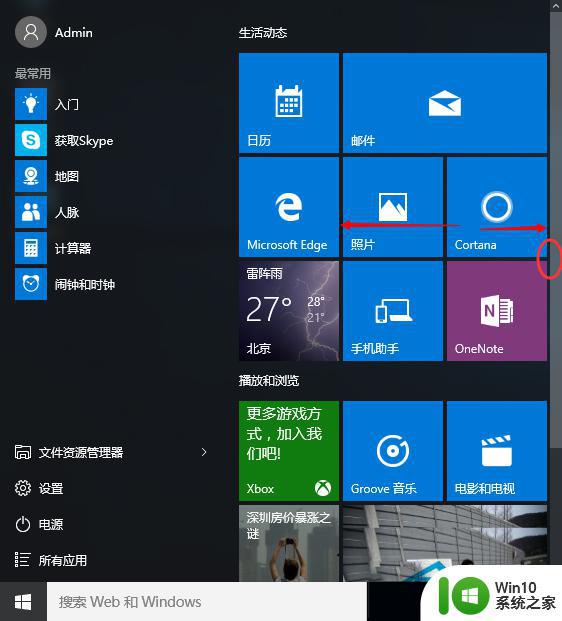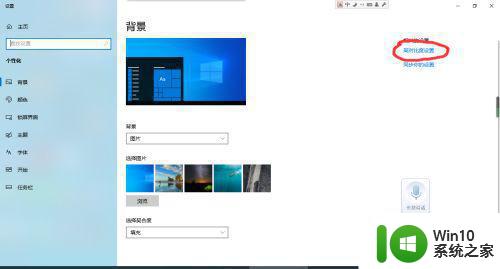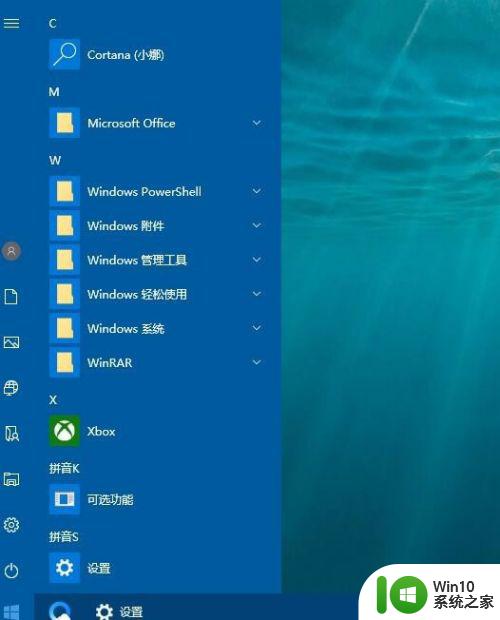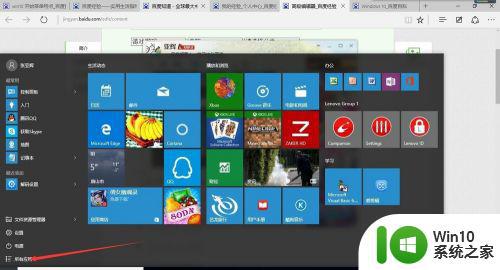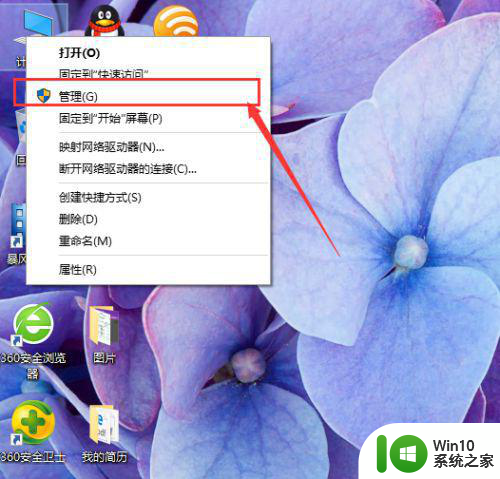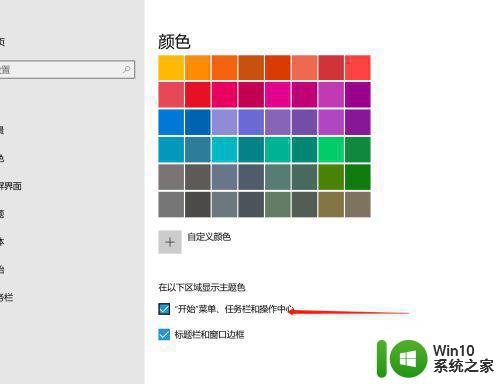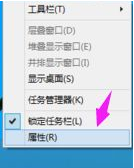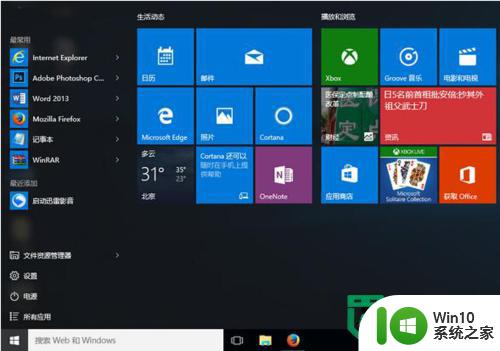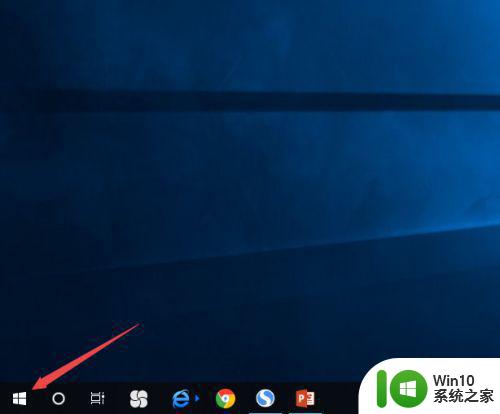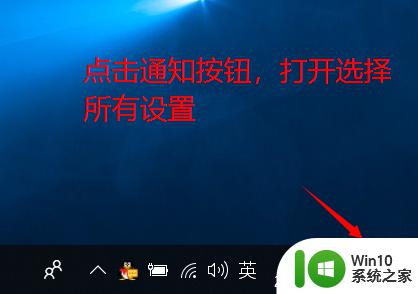win10开始菜单栏调整大小的方法 Win10开始菜单栏大小调整方法
Win10开始菜单栏调整大小的方法,是让用户能够根据个人偏好和使用习惯,自由地调整开始菜单栏的大小,作为Windows十操作系统的一个重要功能,开始菜单栏承载着我们日常使用的各种应用程序和工具,因此合理地调整其大小对于提升使用体验至关重要。在Win10中,我们可以通过简单的操作来实现开始菜单栏的大小调整,让它更加符合我们的需求。下面让我们一起来了解一下Win10开始菜单栏大小调整的方法。
推荐下载:win10深度技术破解版
具体方法如下:
1、点击开始菜单,可以看到开始菜单的默认大小。
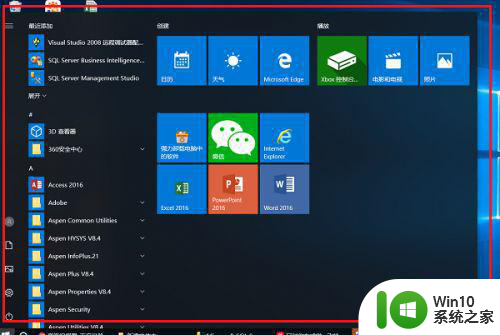
2、我们首先来调整一下开始菜单的宽度,鼠标滑动到右侧边缘,变成一个左右双向箭头之后,向左调整变小,向右调整变大。
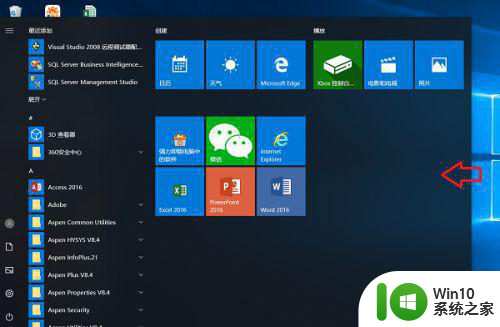
3、这里将开始菜单向左调整缩小,可以看到开始菜单的宽度变小了。
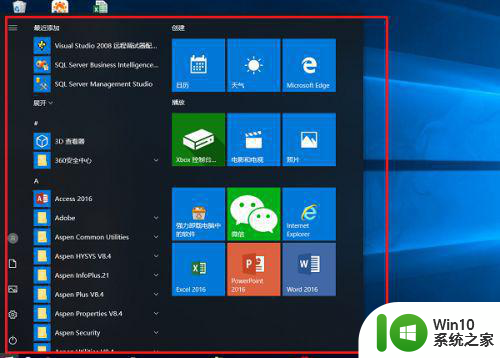
4、我们来调整完开始菜单宽度之后,来调整高度,鼠标滑动到开始菜单上方,变成一个双向上下箭头之后,向下缩小,向上变大。
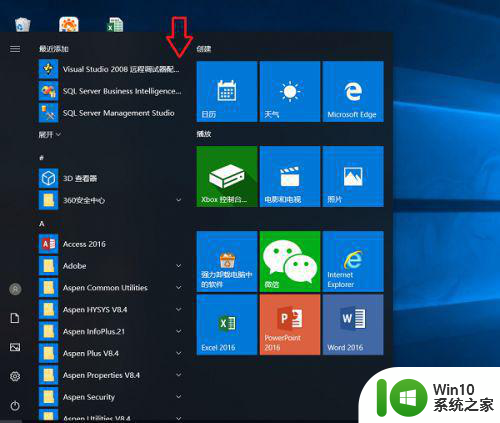
5、这里向下调整,可以看到开始菜单的高度缩小了,整体就调整了开始菜单的大小了,根据需要调整。
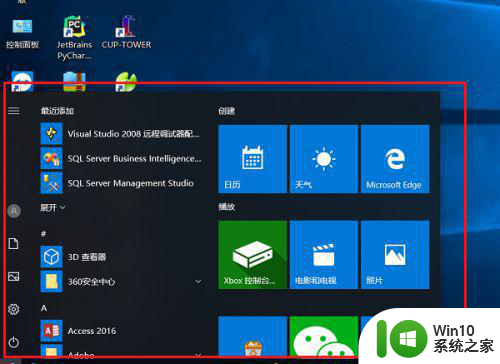
以上就是win10开始菜单栏调整大小的方法的全部内容,碰到同样情况的朋友们赶紧参照小编的方法来处理吧,希望能够对大家有所帮助。